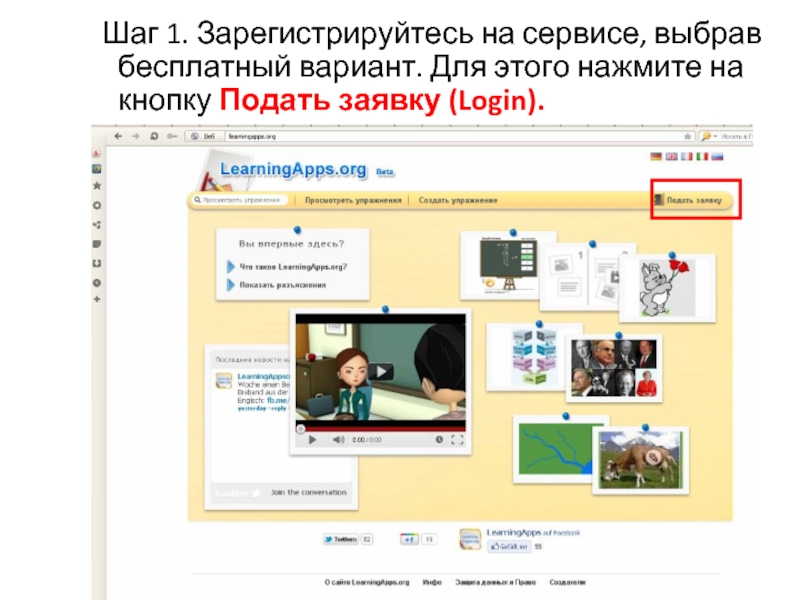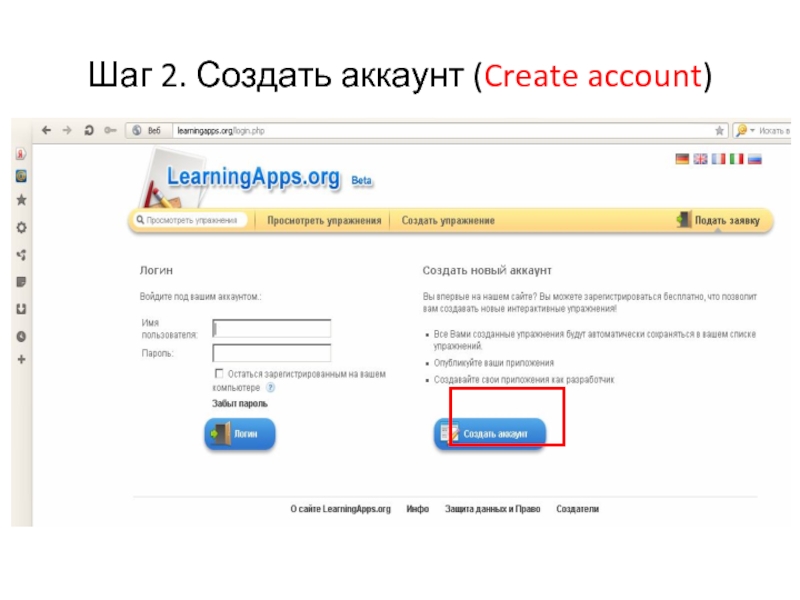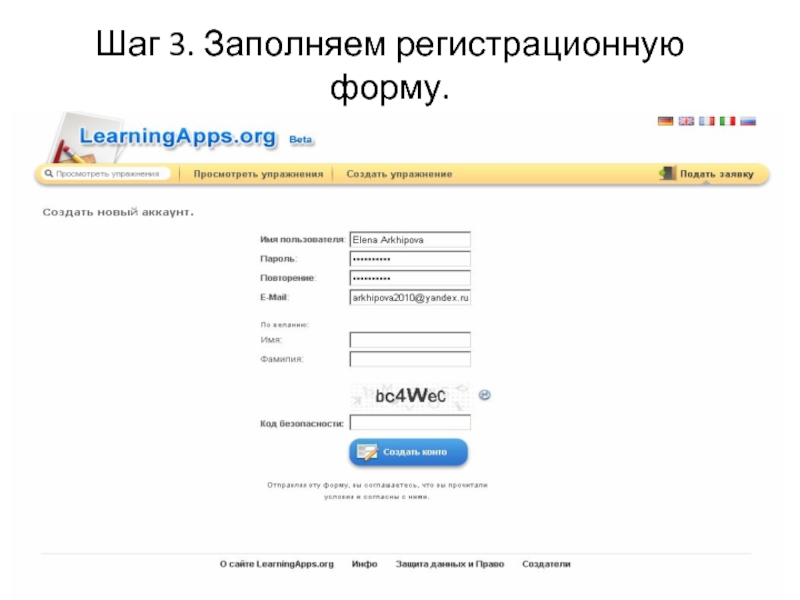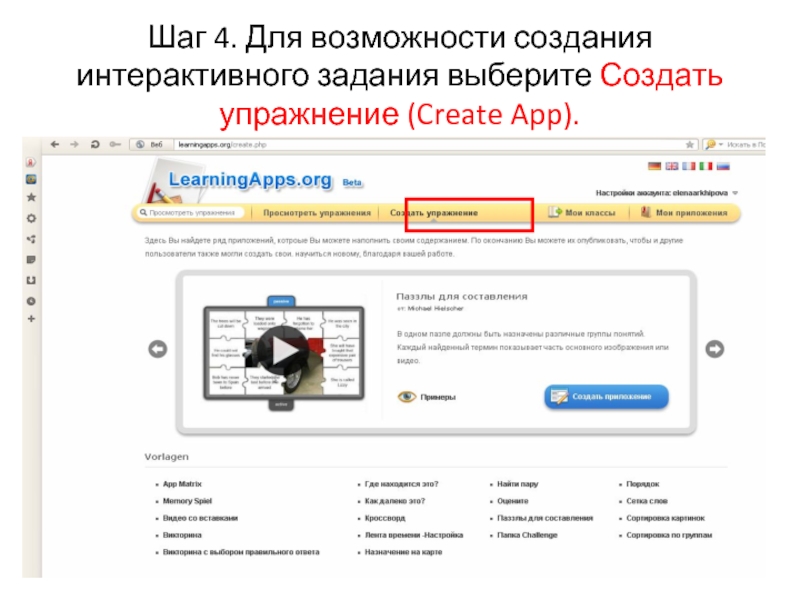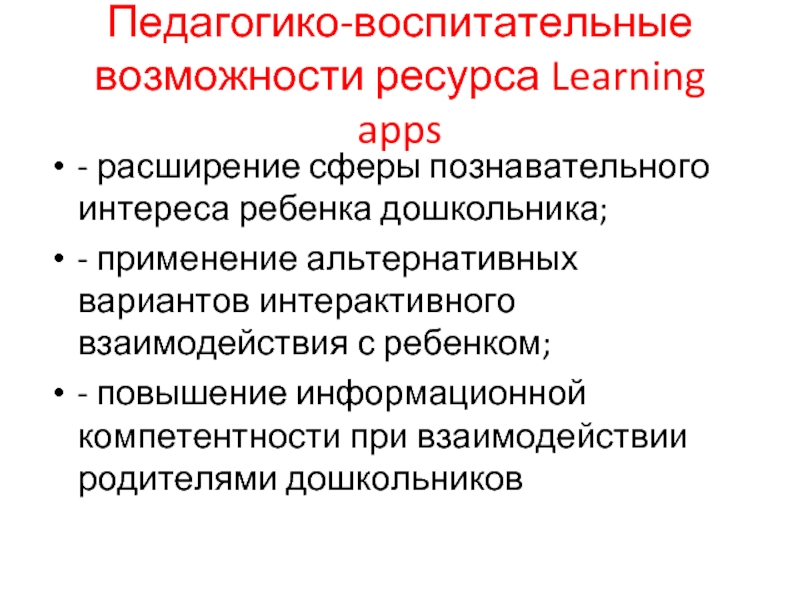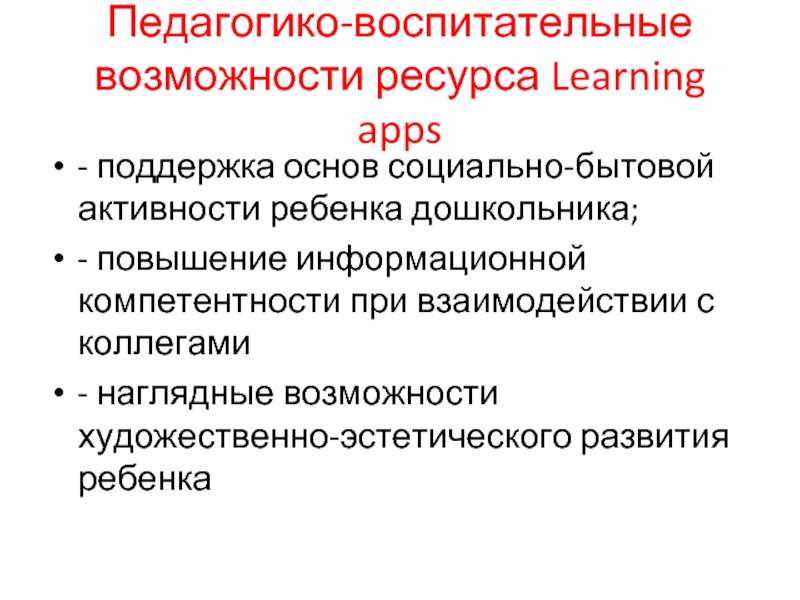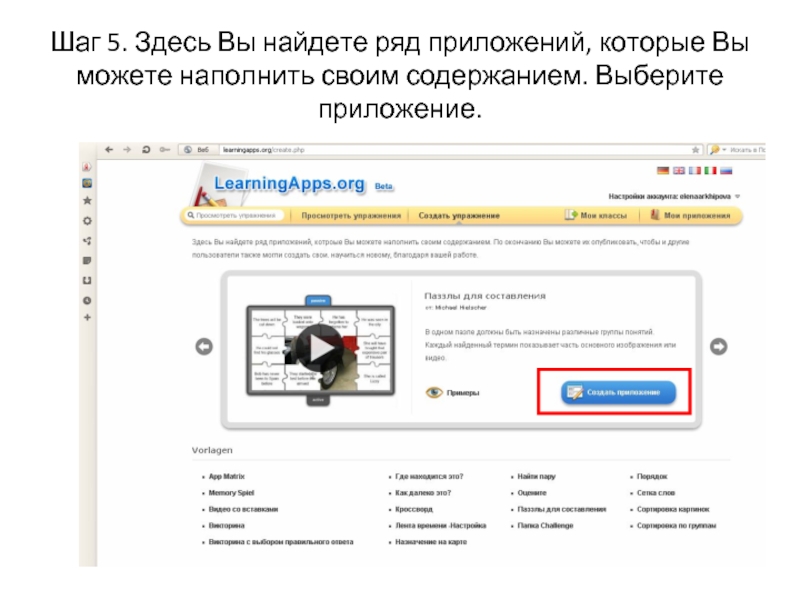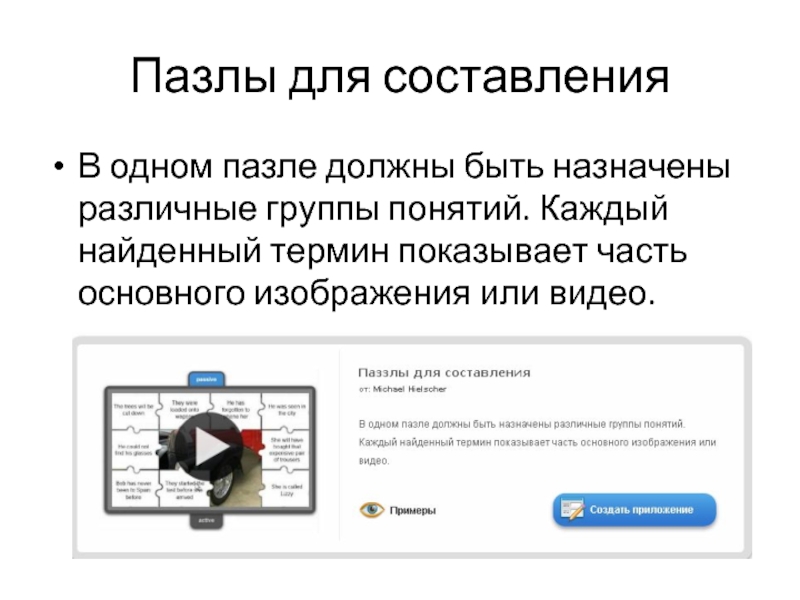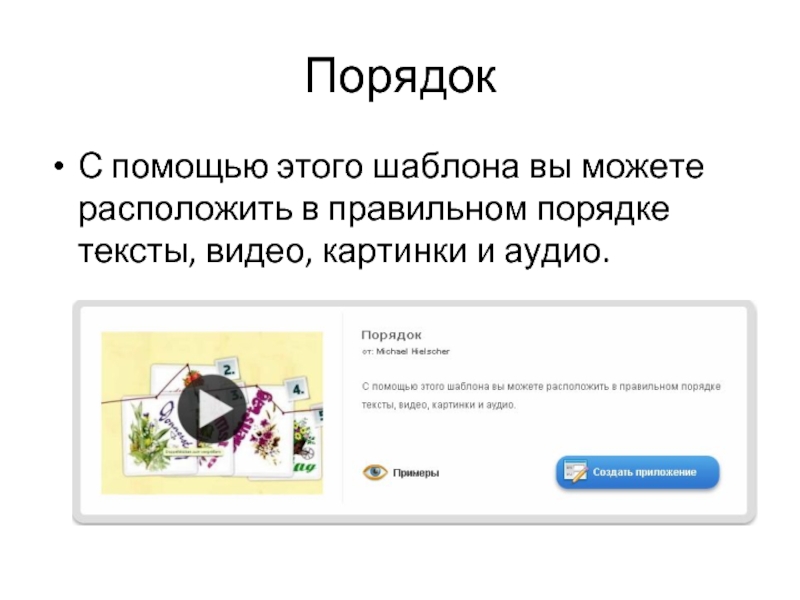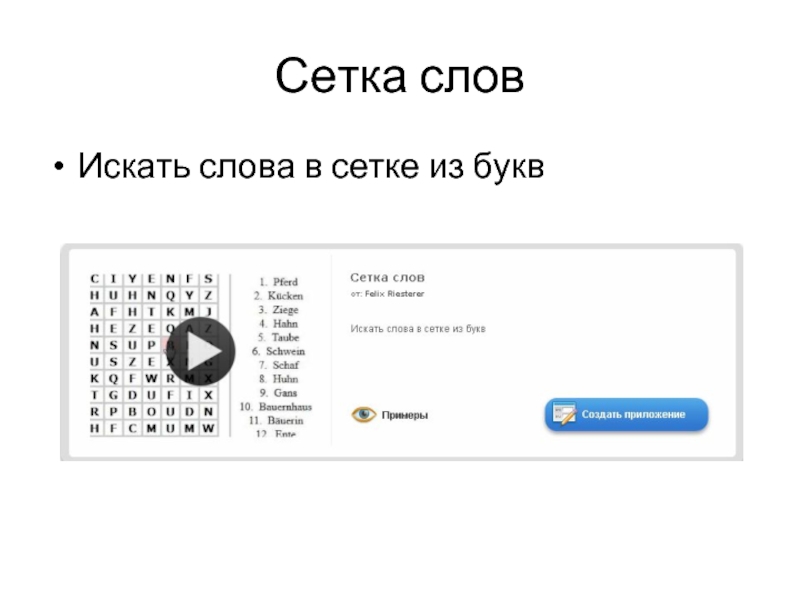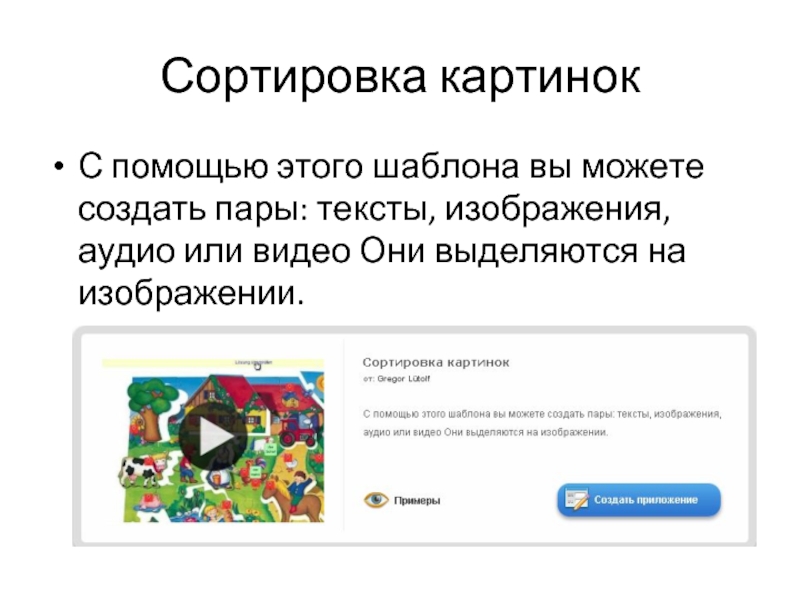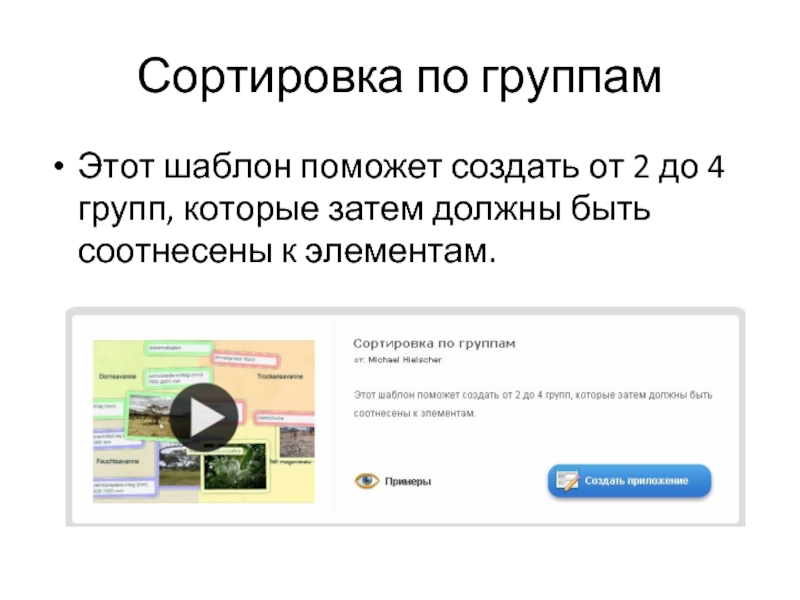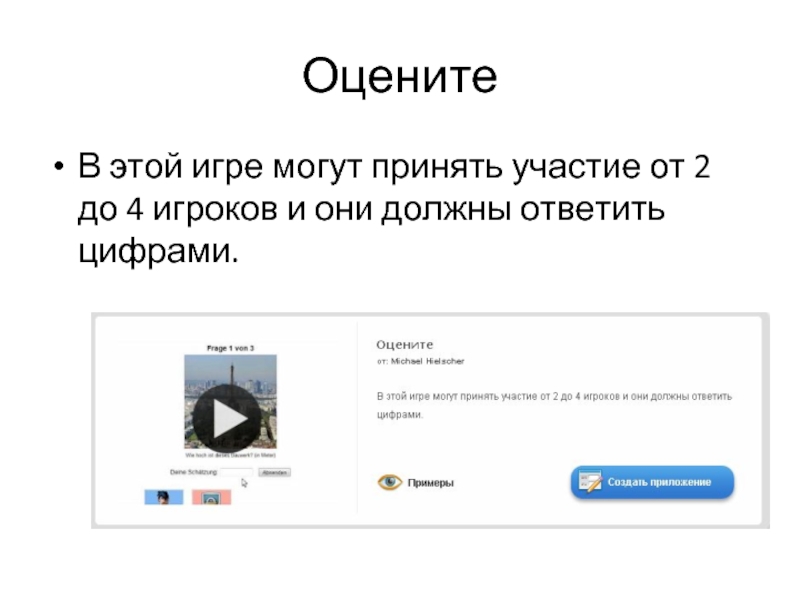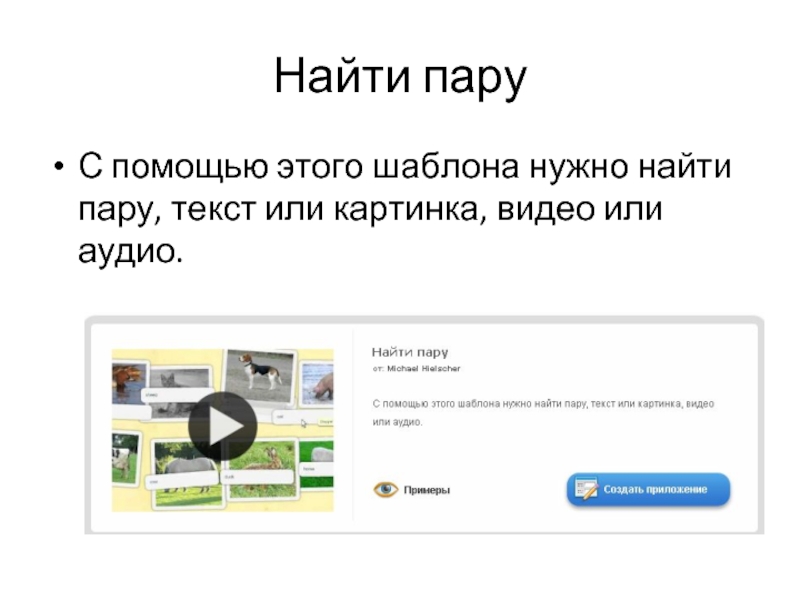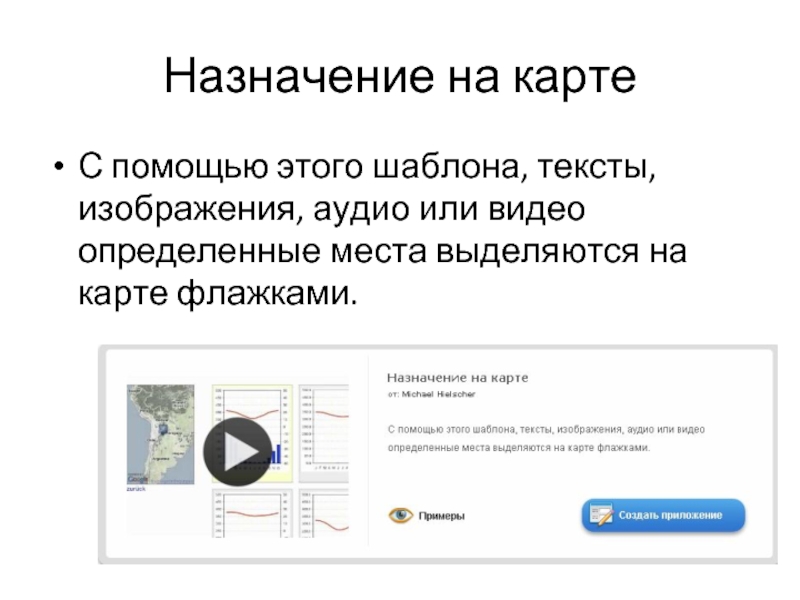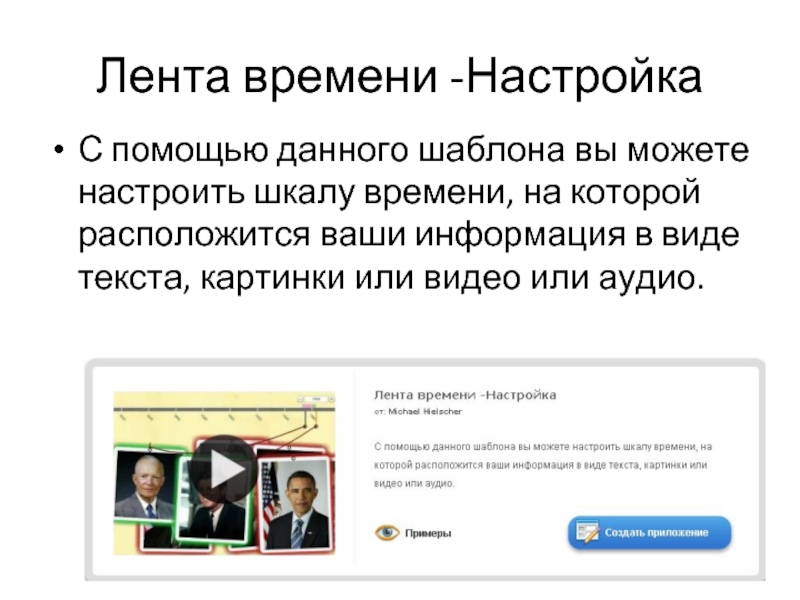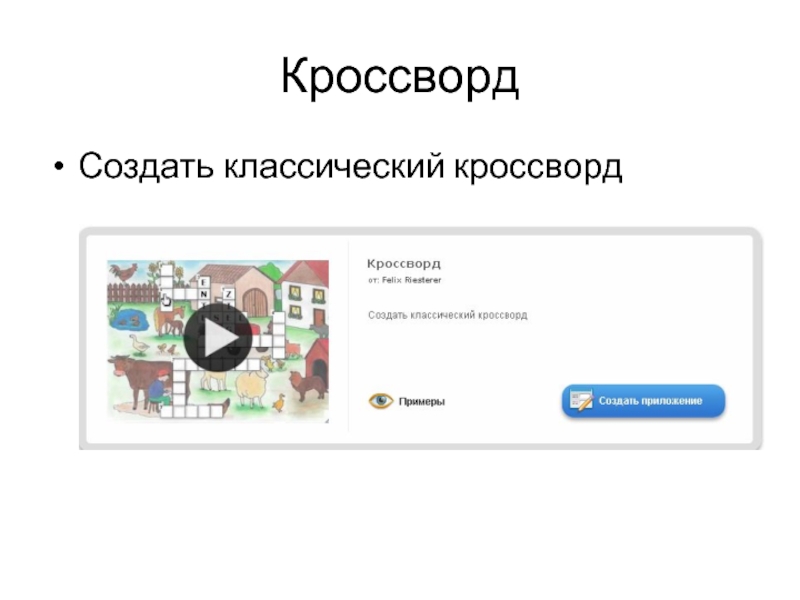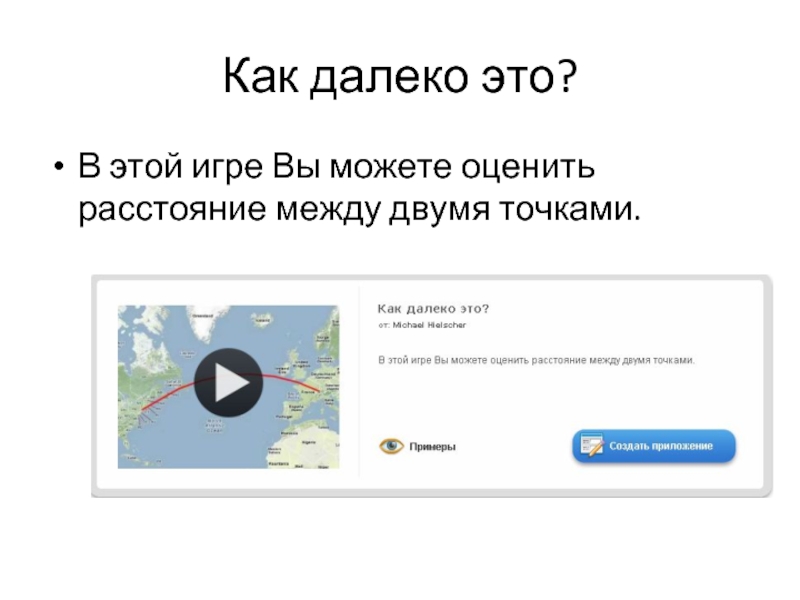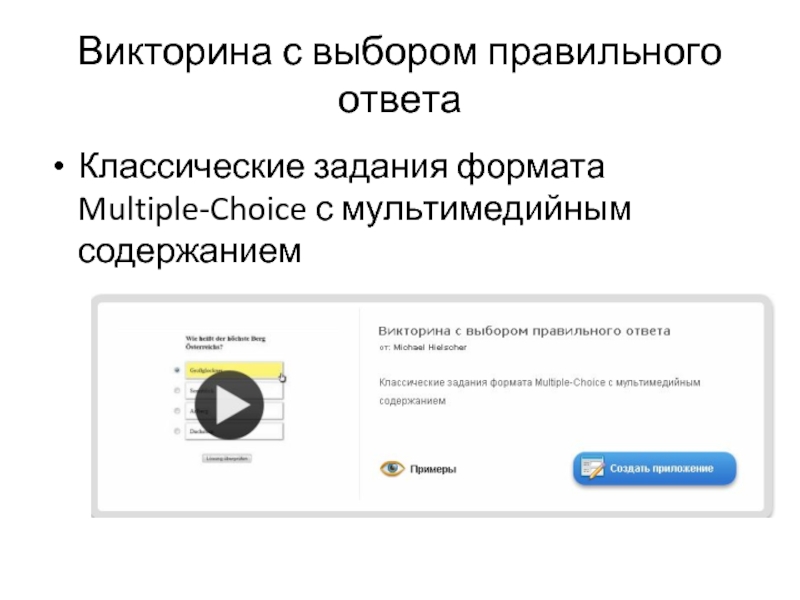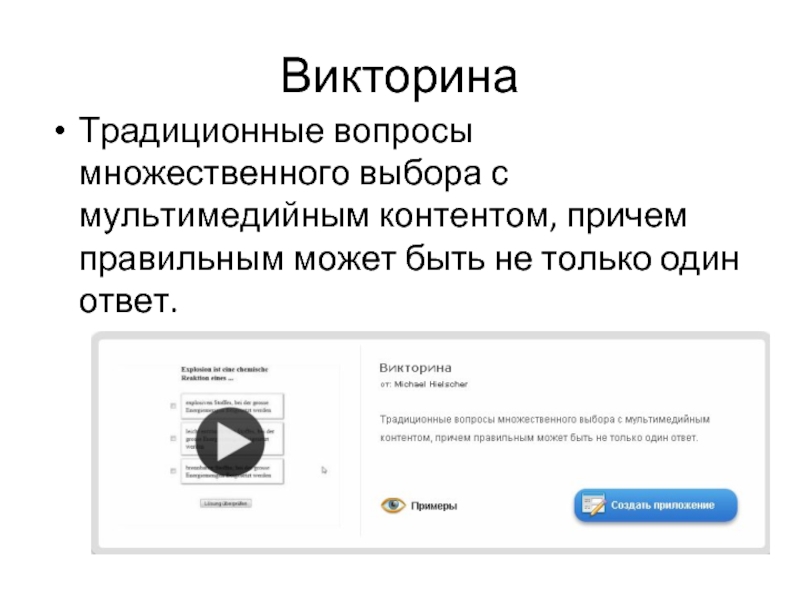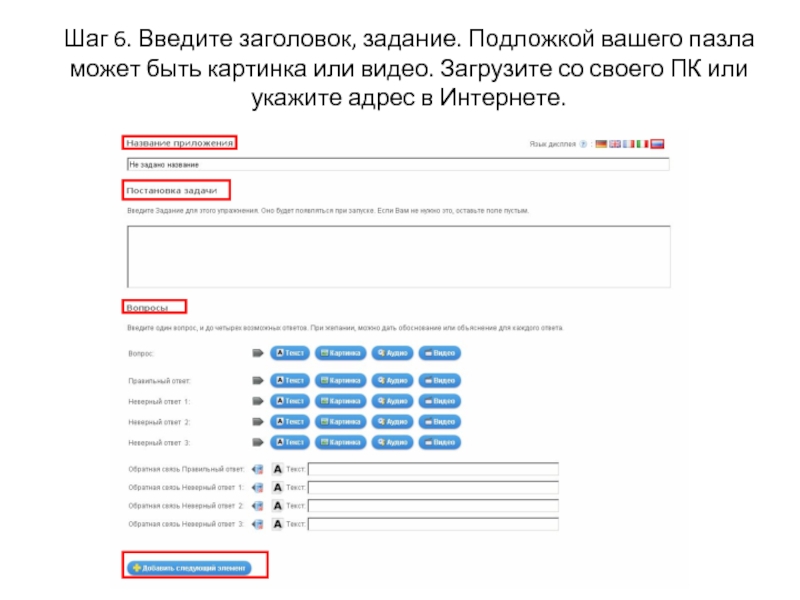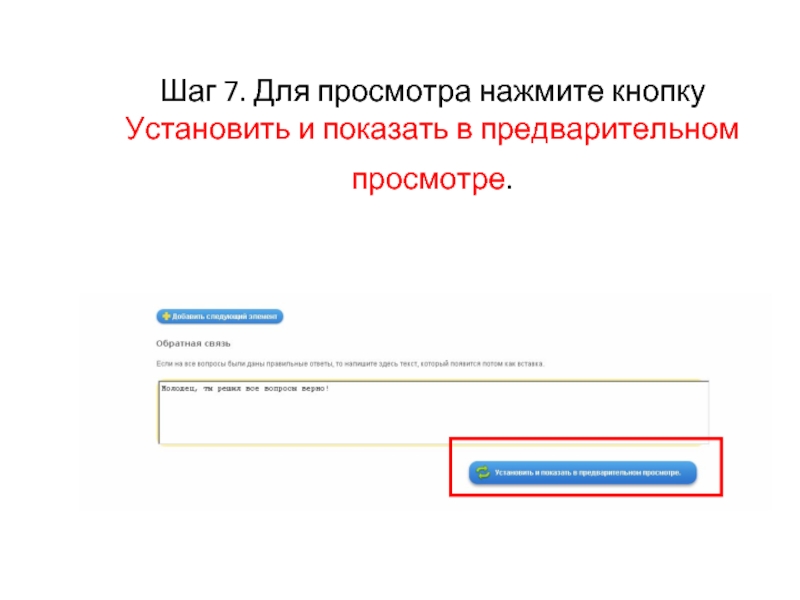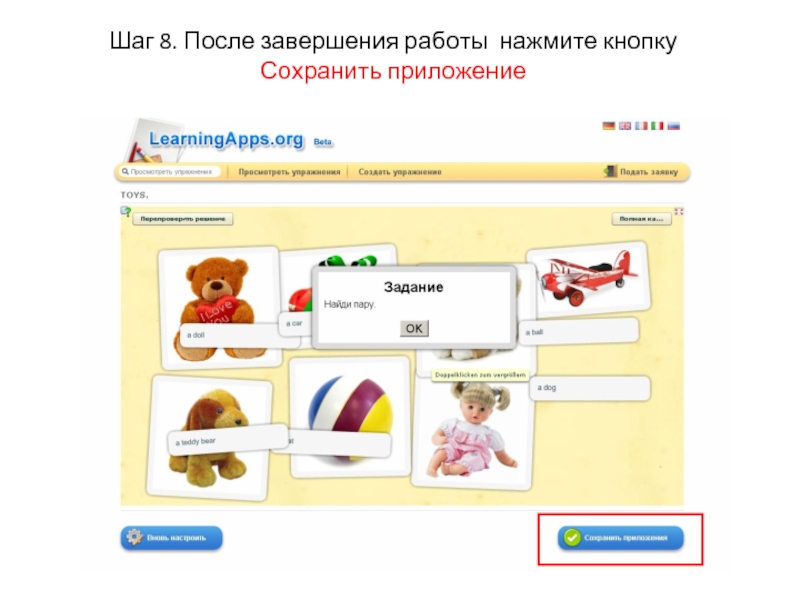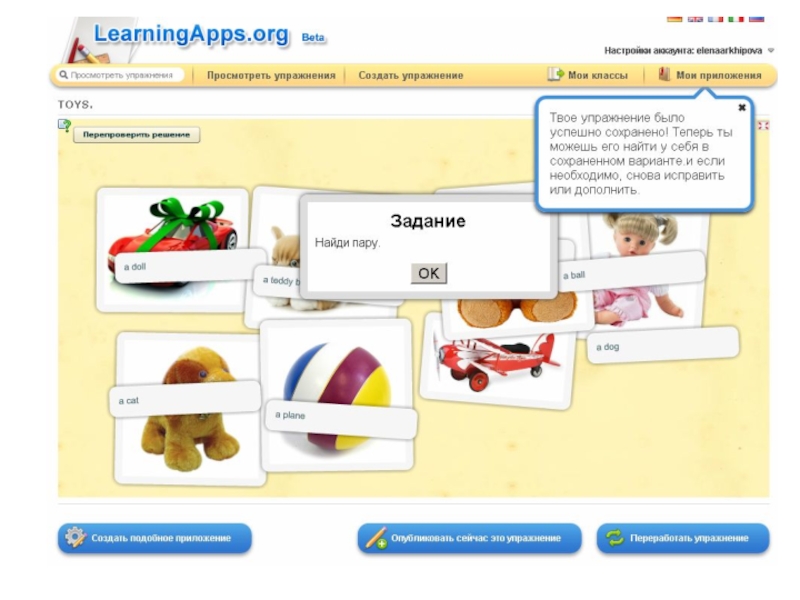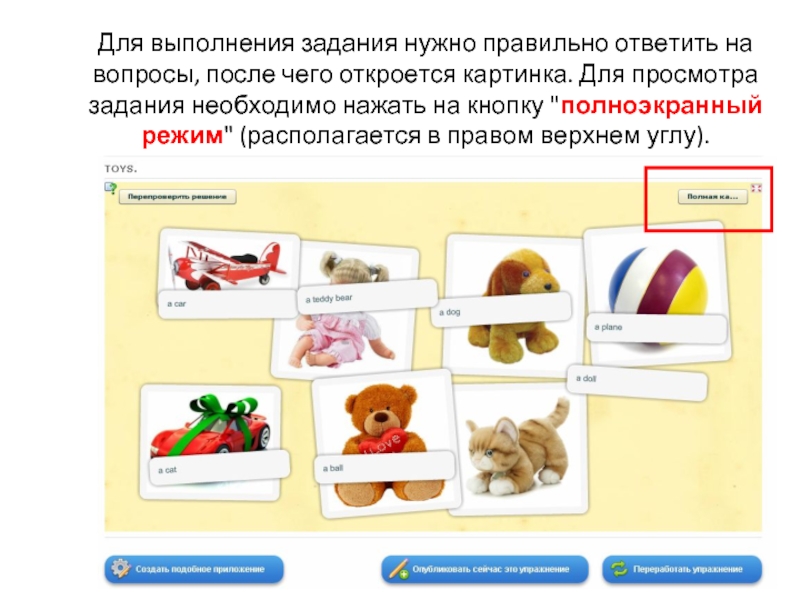преподаватель СПб АППО
- Главная
- Разное
- Дизайн
- Бизнес и предпринимательство
- Аналитика
- Образование
- Развлечения
- Красота и здоровье
- Финансы
- Государство
- Путешествия
- Спорт
- Недвижимость
- Армия
- Графика
- Культурология
- Еда и кулинария
- Лингвистика
- Английский язык
- Астрономия
- Алгебра
- Биология
- География
- Детские презентации
- Информатика
- История
- Литература
- Маркетинг
- Математика
- Медицина
- Менеджмент
- Музыка
- МХК
- Немецкий язык
- ОБЖ
- Обществознание
- Окружающий мир
- Педагогика
- Русский язык
- Технология
- Физика
- Философия
- Химия
- Шаблоны, картинки для презентаций
- Экология
- Экономика
- Юриспруденция
Сервис Learningapps.org. Инструкция по работе презентация
Содержание
- 1. Сервис Learningapps.org. Инструкция по работе
- 2. Аннотация сервиса Learningapps.org - сервис для создания
- 3. Шаг 1. Зарегистрируйтесь на сервисе, выбрав
- 4. Шаг 2. Создать аккаунт (Create account)
- 5. Шаг 3. Заполняем регистрационную форму.
- 6. Шаг 4. Для возможности создания интерактивного задания выберите Создать упражнение (Create App).
- 7. Педагогико-воспитательные возможности ресурса Learning apps - расширение
- 8. Педагогико-воспитательные возможности ресурса Learning apps - поддержка
- 9. Шаг 5. Здесь Вы найдете ряд приложений,
- 10. Можно для примера посмотреть существующие варианты, а
- 11. Пазлы для составления В одном пазле должны
- 12. Папка Challenge В этой игре на 2
- 13. Порядок С помощью этого шаблона вы можете
- 14. Сетка слов Искать слова в сетке из букв
- 15. Сортировка картинок С помощью этого шаблона вы
- 16. Сортировка по группам Этот шаблон поможет создать
- 17. Оцените В этой игре могут принять участие
- 18. Найти пару С помощью этого шаблона нужно найти пару, текст или картинка, видео или аудио.
- 19. Назначение на карте С помощью этого шаблона,
- 20. Лента времени -Настройка С помощью данного шаблона
- 21. Кроссворд Создать классический кроссворд
- 22. Как далеко это? В этой игре Вы можете оценить расстояние между двумя точками.
- 23. Викторина с выбором правильного ответа Классические задания формата Multiple-Choice с мультимедийным содержанием
- 24. Викторина Традиционные вопросы множественного выбора с мультимедийным
- 25. Шаг 6. Введите заголовок, задание. Подложкой вашего
- 26. Шаг 7. Для просмотра нажмите кнопку Установить и показать в предварительном просмотре.
- 27. Шаг 8. После завершения работы нажмите кнопку Сохранить приложение
- 29. Для выполнения задания нужно правильно ответить на
- 30. Для проверки нажмите кнопку «Перепроверить решение» Результат:
- 31. Скопируйте код и вставьте на блог или сайт.
- 32. Сервис дает возможность разнообразить урок, сделать его
Слайд 1Сервис Learningapps.org
инструкция по работе.
"Инструктаж для начинающих"- Жданов А.В., к.п.н. ст.
Слайд 2Аннотация сервиса
Learningapps.org - сервис для создания интерактивных учебно-методических пособий по разным
предметам. Здесь есть где развернуться и творческим учителям, педагогам-психологам, социальным педагогам, воспитателям и талантливым обучающимся.
На сервисе http://learningapps.org/ есть возможность создать пазл, на частях которого располагаются ответы на поставленные вами вопросы.
На сервисе http://learningapps.org/ есть возможность создать пазл, на частях которого располагаются ответы на поставленные вами вопросы.
Слайд 3 Шаг 1. Зарегистрируйтесь на сервисе, выбрав бесплатный вариант. Для этого
нажмите на кнопку Подать заявку (Login).
Слайд 6Шаг 4. Для возможности создания интерактивного задания выберите Создать упражнение (Create
App).
Слайд 7Педагогико-воспитательные возможности ресурса Learning apps
- расширение сферы познавательного интереса ребенка дошкольника;
-
применение альтернативных вариантов интерактивного взаимодействия с ребенком;
- повышение информационной компетентности при взаимодействии родителями дошкольников
- повышение информационной компетентности при взаимодействии родителями дошкольников
Слайд 8Педагогико-воспитательные возможности ресурса Learning apps
- поддержка основ социально-бытовой активности ребенка дошкольника;
-
повышение информационной компетентности при взаимодействии с коллегами
- наглядные возможности художественно-эстетического развития ребенка
- наглядные возможности художественно-эстетического развития ребенка
Слайд 9Шаг 5. Здесь Вы найдете ряд приложений, которые Вы можете наполнить
своим содержанием. Выберите приложение.
Слайд 10Можно для примера посмотреть существующие варианты, а можно сразу приступить к
созданию своего нажав на Создать приложение (Сreate App.)
Слайд 11Пазлы для составления
В одном пазле должны быть назначены различные группы понятий.
Каждый найденный термин показывает часть основного изображения или видео.
Слайд 12Папка Challenge
В этой игре на 2 или 4 игрока нужно привести
в порядок термины или понятия. Вопросы для игры нужно смормулировать самому.
Слайд 13Порядок
С помощью этого шаблона вы можете расположить в правильном порядке тексты,
видео, картинки и аудио.
Слайд 15Сортировка картинок
С помощью этого шаблона вы можете создать пары: тексты, изображения,
аудио или видео Они выделяются на изображении.
Слайд 16Сортировка по группам
Этот шаблон поможет создать от 2 до 4 групп,
которые затем должны быть соотнесены к элементам.
Слайд 19Назначение на карте
С помощью этого шаблона, тексты, изображения, аудио или видео
определенные места выделяются на карте флажками.
Слайд 20Лента времени -Настройка
С помощью данного шаблона вы можете настроить шкалу времени,
на которой расположится ваши информация в виде текста, картинки или видео или аудио.
Слайд 23Викторина с выбором правильного ответа
Классические задания формата Multiple-Choice с мультимедийным содержанием
Слайд 24Викторина
Традиционные вопросы множественного выбора с мультимедийным контентом, причем правильным может быть
не только один ответ.
Слайд 25Шаг 6. Введите заголовок, задание. Подложкой вашего пазла может быть картинка
или видео. Загрузите со своего ПК или укажите адрес в Интернете.
Слайд 29Для выполнения задания нужно правильно ответить на вопросы, после чего откроется
картинка. Для просмотра задания необходимо нажать на кнопку "полноэкранный режим" (располагается в правом верхнем углу).
Слайд 32Сервис дает возможность разнообразить урок, сделать его увлекательным, а процесс обучения
простым и доступным для понимания каждому воспитуемому и обучащемуся.
Спасибо за внимание!
всем успехов!
Спасибо за внимание!
всем успехов!